כיצד לשחזר סרטוני iPhone שנמחקו עם או בלי גיבוי
"מחקתי בטעות כמה סרטונים מהאייפון שלי ואני מנסה נואשות לאחזר אותם, איפה אני יכול למצוא סרטונים שנמחקו?" עם התקדמות איכות מצלמת האייפון, משתמשים יכולים כעת להשתמש בה באופן אמין כמצלמת וידאו מקצועית. עם זאת, קבצי וידאו גדולים ותופסים מקום. במדריך זה תוכל ללמוד מספר דרכים לעשות זאת לשחזר סרטונים שנמחקו מהאייפון שלך במצבים שונים, עם או בלי גיבוי.
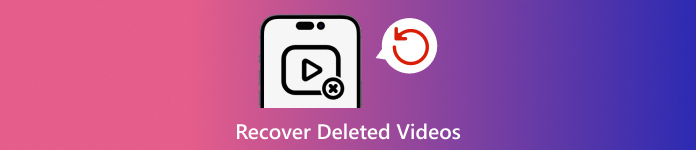
במאמר זה:
חלק 1: האם זה אפשרי לשחזר סרטונים שנמחקו מאייפון
החדשות הטובות הן שיש לך יותר מדרך אחת למצוא סרטונים שנמחקו באייפון שלך גם אם הם יוסרו לצמיתות מהמכשיר שלך. האלבום שנמחק לאחרונה הוא המקום הראשון לבדוק סרטונים שאבדו אם רק מחקת אותם.
אם הסרטונים שלך נמחקים לצמיתות, עליך להחזיר אותם מגיבוי iTunes או iCloud. ללא גיבוי, תזדקק לכלי רב עוצמה כדי לחפש סרטונים שאבדו מזיכרון האייפון שלך.
חלק 2: כיצד לשחזר סרטונים שנמחקו לאחרונה
כפי שצוין קודם לכן, הסרטונים שלך יעברו לאלבום שנמחקו לאחרונה אם תמחק אותם מגליל המצלמה שלך. לאחר מכן הם יישמרו באלבום למשך 30 יום. לפני התפוגה, תוכל להחזיר סרטונים שנמחקו ישירות באייפון שלך.

הפעל את אפליקציית התמונות שלך ועבור אל אלבומים לשונית מלמטה.
בחר את נמחק לאחרונה אלבום מתחת ל כלי עזר כותרת, ותראה את כל הסרטונים שמחקת בתוך 30 יום.
לחיצה עמוקה על הסרטון הרצוי ובחר לְהַחלִים בתפריט ההקשר. אם ברצונך לאחזר מספר סרטונים, הקש על בחר לחצן, גע בכל פריט ולחץ על לְהַחלִים לַחְצָן. לאחר מכן אשר את הפעולה.
חלק 3: כיצד לשחזר סרטונים שנמחקו מ- iCloud
iCloud הוא אחסון הענן הרשמי עבור משתמשי אייפון ואייפד. iCloud Photos מאפשר לך לסנכרן סרטונים בין מכשירי Apple שלך. בנוסף, iCloud מאפשר לך לגבות את הסרטונים שלך לשרתי ענן. אבל אסור לך שכח את סיסמת ה-iCloud שלך, שהיא גם סיסמת ה-Apple ID שלך.
כיצד לאחזר סרטונים שנמחקו מתמונות iCloud
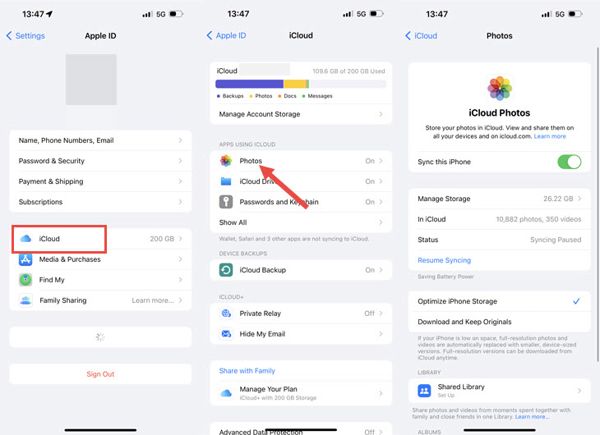
הפעל את הגדרות אפליקציה.
הקש על הפרופיל שלך ובחר iCloud.
הקש על תמונות אפשרות ובחר הורד ושמור על מקוריות אם iCloud Photos מופעל.
כיצד לשחזר סרטונים שנמחקו לצמיתות מגיבוי iCloud
אם אתה צריך לשחזר סרטונים שנמחקו לצמיתות iPhone לאחר 30 יום, עבור אל כללי אצלך הגדרות אפליקציה.

בֶּרֶז העבר או אפס את האייפון אוֹ אִתחוּל, ובחר למחוק את כל התוכן וההגדרות. אם תתבקש, הזן את הסיסמה של Apple ID או את קוד הסיסמה שלך לאייפון, ואשר את הפעולה.
לאחר שהאייפון שלך מופעל מחדש, הגדר אותו כמכשיר חדש. הקפד להתחבר לרשת Wi-Fi. לאחר מכן בחר שחזר מגיבוי iCloud על אפליקציות ונתונים מָסָך.

היכנס לחשבון iCloud שלך עם ה-Apple ID והסיסמה שלך, ובחר את הגיבוי שמכיל את הסרטונים שנמחקו כדי לשחזר אותם למכשיר שלך.
השלם את תהליך ההגדרה.
חלק 4: כיצד לשחזר סרטונים שנמחקו מגיבוי iTunes/Finder
אם אתה מעדיף לגבות את האייפון שלך למחשב שלך, גיבוי iTunes או Finder הוא אפשרות נוספת לשחזור סרטים שהוסרו לצמיתות באייפון שלך. דרך זו תמחק ותחליף את הנתונים הנוכחיים במכשיר שלך.
חבר את האייפון למחשב באמצעות כבל תואם.
פתח את הגרסה האחרונה של iTunes ב-Windows או macOS Mojave ומעלה. או הפעל את Finder ב-macOS Catalina ומעלה.
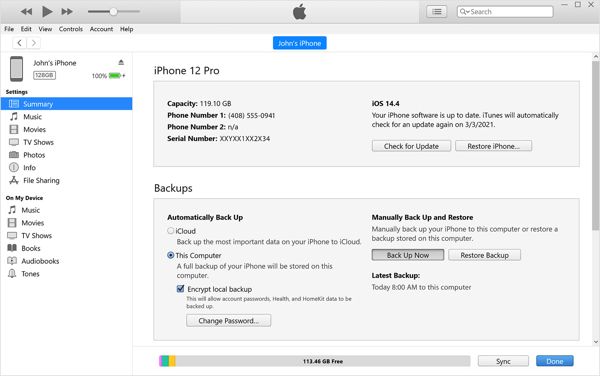
הקש על טלפון כפתור בפינה השמאלית העליונה ב-iTunes ועבור אל סיכום לשונית. ב-Finder, בחר את שם האייפון שלך ופנה אל כללי לשונית.

לחץ על שחזור גיבוי כפתור מתחת ל גיבויים כּוֹתֶרֶת. אתה צריך להזין את שלך סיסמת גיבוי של iTunes במידת הצורך.
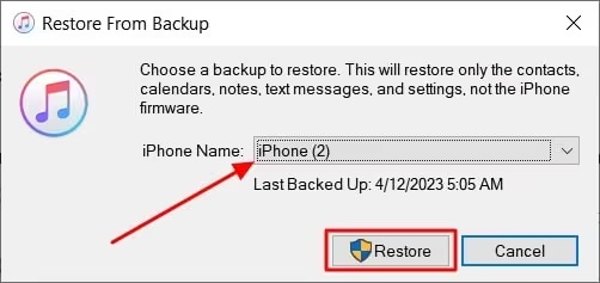
לאחר מכן בחר את הגיבוי הנכון מהרשימה הנפתחת ולחץ על לשחזר לַחְצָן.
בסיום, תמצא את הסרטונים שנמחקו לצמיתות בחזרה במכשיר שלך.
חלק 5: כיצד לשחזר סרטונים שנמחקו באייפון ללא גיבוי
האם אתה יכול לשחזר סרטונים שנמחקו לצמיתות באייפון ללא גיבוי? התשובה היא כן. גם אם אתה מוחק לחלוטין סרטונים באייפון שלך, הם לא יוסרו מהזיכרון שלך. במקום זאת, החלל מסומן ריק. לפני שהם יוחלפו על ידי נתונים חדשים, imyPass iPhone Data Recovery יכול לעזור לך להחזיר סרטונים שאבדו.
תכונות עיקריות של שחזור נתונים של iPhone
1.אחזר בקלות סרטונים שנמחקו לצמיתות באייפון שלך.
2. שחזור סרטונים שאבדו מהזיכרון או גיבוי iTunes/iCloud.
3. תצוגה מקדימה של סרטוני iPhone שנמחקו לשחזור סלקטיבי.
4.תמוך גם בסרטוני אפליקציה וגם בסרטונים מוקלטים.
5.תואם עם הגרסאות העדכניות ביותר של דגמי אייפון ואייפד.
כיצד לאחזר סרטונים שנמחקו לצמיתות ללא גיבוי
התחבר לאייפון שלך
הפעל את תוכנת שחזור הווידאו הטובה ביותר של iPhone לאחר התקנתה במחשב האישי שלך. יש גרסה נוספת עבור Mac. חבר את האייפון למחשב שלך עם כבל Lightning. לִבחוֹר שחזור ממכשיר iOS בצד שמאל. אם תתבקש, הקש אמון על המסך שלך. לחץ על התחל סריקה כפתור כדי להמשיך.
הצג סרטונים שנמחקו
כאשר תועבר לחלון הראשי, בחר את סוגי הנתונים שברצונך לאחזר. כדי לשחזר סרטונים שנמחקו לצמיתות, עבור אל רול מצלמה הכרטיסייה מתחת ל- כְּלֵי תִקְשׁוֹרֶת כּוֹתֶרֶת. אם אתה רוצה להחזיר סרטוני אפליקציה, בחר סרטוני אפליקציה. לִבחוֹר הצג נמחק בלבד מהרשימה הנפתחת העליונה והצג את כל הסרטונים הניתנים לשחזור.
שחזר סרטונים שנמחקו
לבסוף, בחר את כל קבצי הווידאו הרצויים ולחץ על לְהַחלִים כפתור בפינה הימנית התחתונה. לאחר מכן הגדר תיקיית פלט ולחץ לְהַחלִים. שמור על האייפון שלך מחובר במהלך התהליך.
סיכום
עכשיו, אתה צריך להבין איך לעשות לשחזר סרטונים שנמחקו לצמיתות באייפון ואייפד. האלבום שנמחק לאחרונה מאפשר לך למצוא סרטונים ותמונות שאבדו לפני 30 יום. תמונות iCloud היא דרך נוספת להוריד סרטונים לאייפון. יתר על כן, אתה יכול לשחזר את הסרטונים שלך מגיבוי iCloud או iTunes/Finder. imyPass iPhone Data Recovery היא הדרך הקלה ביותר להחזיר סרטונים שאבדו באייפון ללא גיבוי. עוד שאלות? אנא אל תהסס להשאיר הודעה מתחת לפוסט זה.

